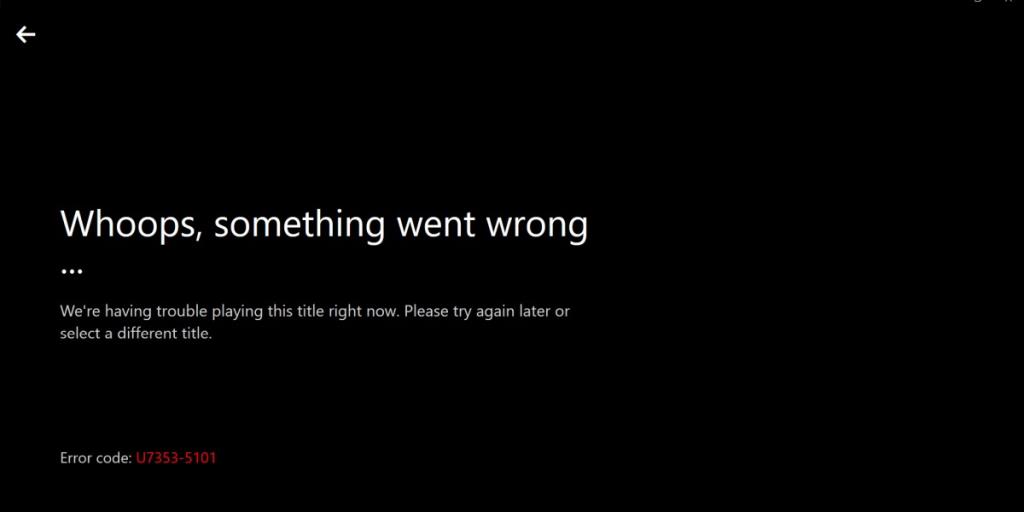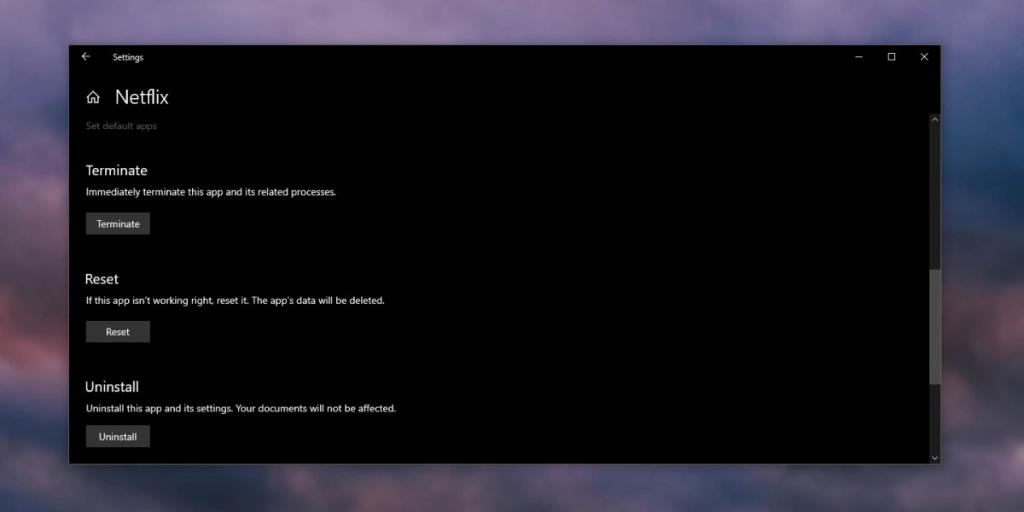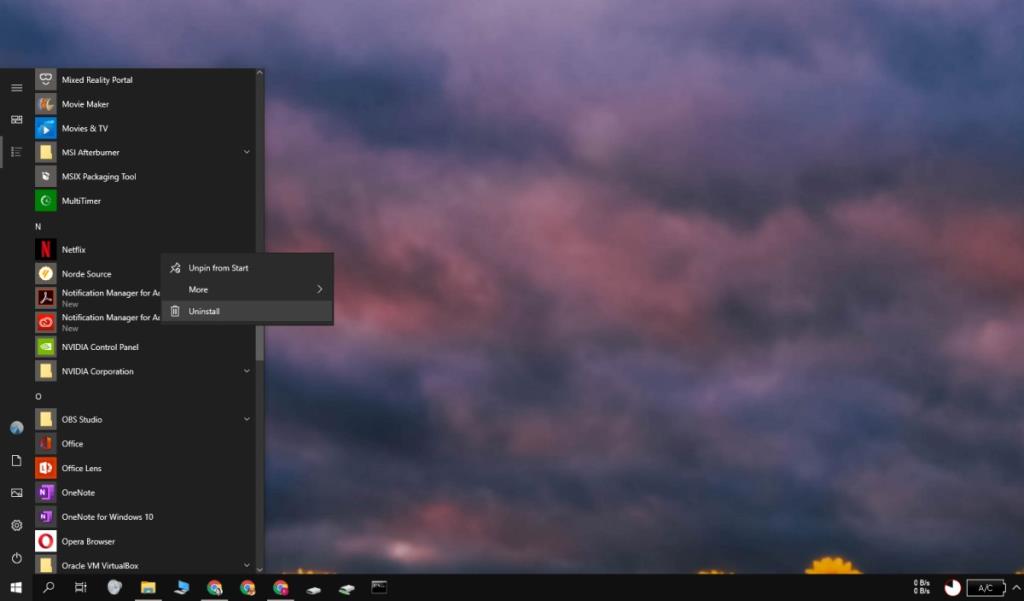Netflix, как услуга, может показаться простым, поскольку это потоковое видео. Некоторые могут подумать, что это то же самое, что и YouTube, но Netflix предлагает платный, защищенный авторскими правами контент для потоковой передачи, а для защиты контента от пиратства он имеет различные проверки для блокировки инструментов, которые могут использоваться для пиратского контента.
Таким образом, при запуске одной из этих проверок Netflix может показать ошибку. К сожалению, коды ошибок Netflix не очень хорошо описывают проблему, с которой вы столкнулись. Если вы видите ошибку Netflix U7353-5101, исправить ее довольно просто.
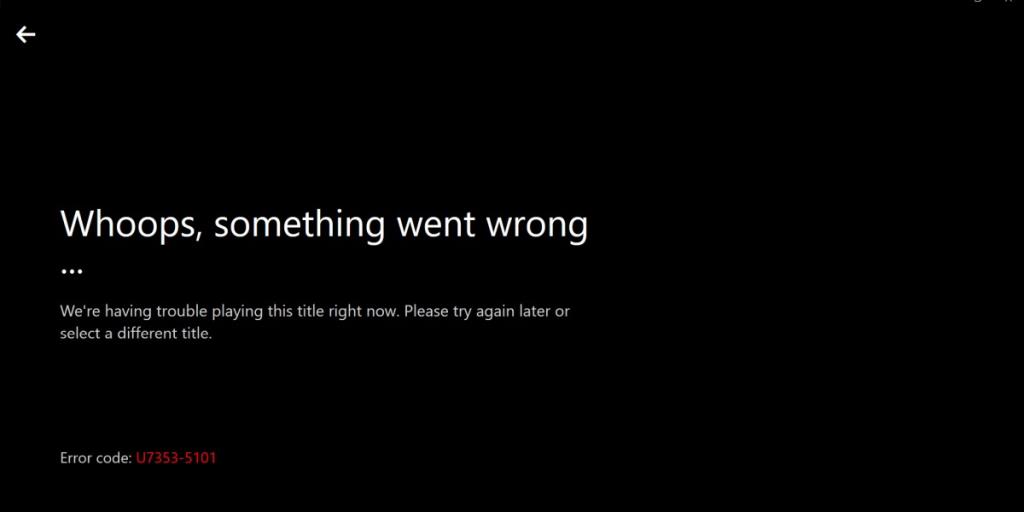
Исправить ошибку Netflix U7353-5101
Ошибка Netflix U7353-5101 довольно легко устранить, однако вы должны убедиться, что ваша учетная запись не просматривается на большем количестве устройств, чем позволяет, например, если ваша учетная запись ограничивает вас одним устройством, убедитесь, что никто другой не использует его, когда вы или вы можете увидеть эту ошибку. Этот код в основном присутствует в приложении Windows 10 UWP, но если вы видите его в своем браузере, вы можете попробовать некоторые из исправлений, которые мы перечислили здесь.
1. Перезапустите приложение / браузер.
Ошибка Netflix U7353-5101 может появиться в приложении Netflix для Windows 10 и в любом браузере, в котором вы смотрите Netflix. Быстрое и эффективное исправление - закрыть приложение или браузер и снова открыть его. Если вы смотрите в браузере, не забудьте закрыть его. Простое закрытие и повторное открытие вкладки Netflix может не помочь.
2. Сбросить приложение
Ошибка Netflix U7353-5101 с большей вероятностью появится в приложении Netflix для Windows 10. Если закрытие и повторное открытие не работает, вы можете сбросить приложение. Сброс приложения приведет к выходу из вашей учетной записи, но ваша история просмотров и другие настройки учетной записи останутся нетронутыми (это исправление не работает для браузеров).
- Откройте приложение "Настройки".
- Перейдите в группу настроек Приложения.
- Выберите вкладку « Приложения и функции».
- Выберите Netflix из списка приложений и нажмите «Дополнительные параметры».
- Прокрутите в��из и нажмите Сброс.
- Откройте Netflix , войдите в свою учетную запись и выберите заголовок для воспроизведения.
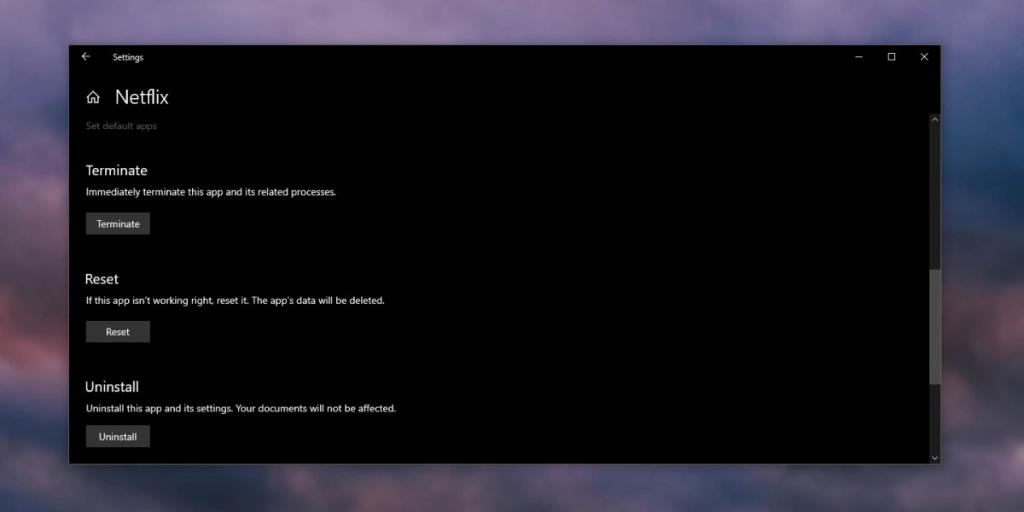
3. Удалите и переустановите приложение.
Хотя сброс приложения Netflix для Windows 10 должен решить эту проблему, если она не исчезнет, вы можете удалить и переустановить приложение.
- Откройте меню "Пуск".
- Перейдите в список приложений.
- Найдите Netflix и щелкните его правой кнопкой мыши.
- Выберите Удалить.
- После удаления приложения снова установите его из Microsoft Store.
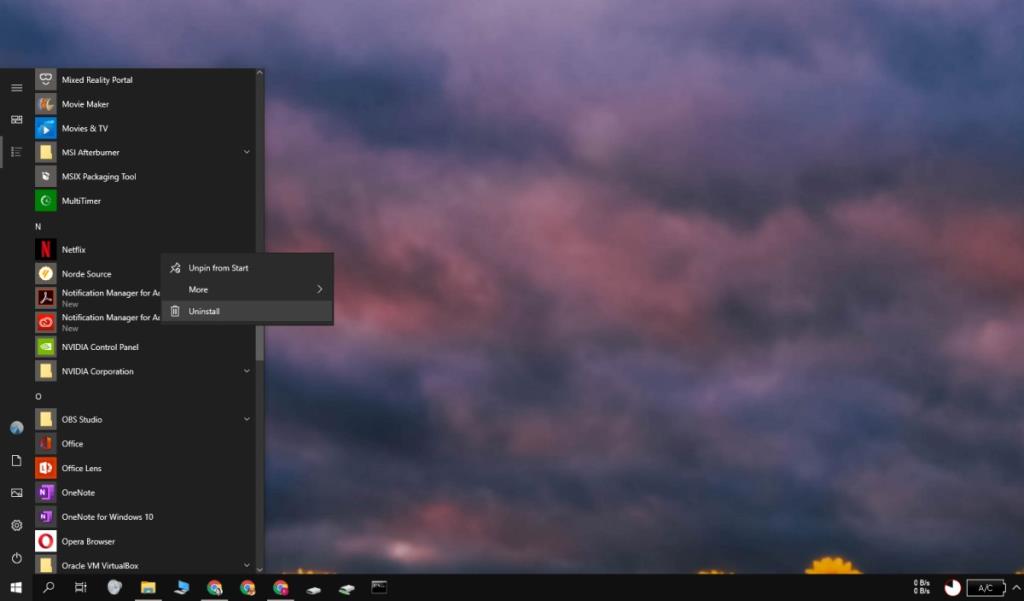
4. Удалите файлы cookie Netflix.
Очистка файлов cookie Netflix также может устранить ошибку U7353-5101.
- Откройте браузер и войдите в свою учетную запись Netflix.
- В своем браузере посетите эту страницу настроек Netflix.
- Ваши файлы cookie будут удалены, и вы выйдете из системы.
- Войдите снова, и вы сможете играть в названия.
5. Отключить VPN.
Возможно, служба VPN мешает работе Netflix. Netflix блокирует большое количество VPN-сервисов, поэтому попробуйте отключить тот, который вы используете, а затем попробуйте воспроизвести название.
Если вам абсолютно необходимо использовать VPN для Netflix, ознакомьтесь с нашим списком VPN, которые могут работать с этой службой .
Вывод
Ошибка U7353-5101 ручная. Часто, чтобы исправить это, достаточно закрыть заголовок, который вы хотите воспроизвести, и вернуться на главный экран Netflix. Если это само по себе не поможет, одно из перечисленных нами исправлений определенно сработает.